
Materiaal synchroniseren tussen je Mac en iPhone of iPad
Je kunt aangeven welke gegevens je wilt synchroniseren met de Mac en het mobiele apparaat. Je kunt alle onderdelen van een specifiek type materiaal synchroniseren (bijvoorbeeld al je films of foto's). Je kunt ook specifieke onderdelen selecteren (zoals een aantal films of boeken).
Nadat je het materiaal hebt geselecteerd dat je wilt synchroniseren, worden de onderdelen bijgewerkt wanneer je je mobiele apparaat en je Mac synchroniseert.
De eerste keer dat je synchronisatie instelt, moet je het apparaat met een USB- of USB-C-kabel aansluiten op de Mac. Nadat je het apparaat hebt aangesloten, wordt het apparaatsymbool weergegeven in de navigatiekolom van de Finder. Als je het symbool selecteert, worden er synchronisatieopties weergegeven. Vervolgens geef je aan welke onderdelen je wilt synchroniseren.
Als je een iPhone (met iOS 5 of hoger) of iPad hebt, kun je ook instellen dat het apparaat draadloos wordt gesynchroniseerd als je Mac en apparaat zijn verbonden met hetzelfde wifinetwerk. Zie Materiaal via wifi synchroniseren tussen je Mac en iPhone of iPad.
Zie Inleiding tot het synchroniseren van je Mac en je mobiele apparaten voor meer informatie over synchroniseren.
Alle onderdelen van een bepaald type materiaal synchroniseren
Verbind je apparaat met de Mac.
Je kunt je apparaat aansluiten via een USB- of USB-C-kabel of via een wifiverbinding. Zie Materiaal via wifi synchroniseren tussen je Mac en iPhone of iPad.
Selecteer in de Finder
 op je Mac het apparaat in de navigatiekolom van de Finder.
op je Mac het apparaat in de navigatiekolom van de Finder.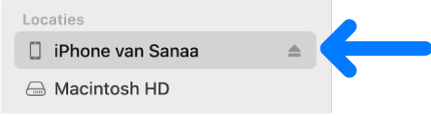
Als je het apparaat met een USB-kabel op je Mac aansluit en het apparaat niet in de navigatiekolom van de Finder verschijnt, raadpleeg je Bij aansluiting op de Mac verschijnt je apparaat niet in de navigatiekolom.
Klik in de knoppenbalk op het type materiaal dat je wilt synchroniseren.

Opmerking: Als je iCloud-foto's en Apple Music gebruikt, worden je foto's en muziek automatisch gesynchroniseerd via iCloud. Als je op Muziek of Foto's klikt, verschijnen er geen synchronisatieopties.
Schakel het aankruisvak 'Synchroniseer [type materiaal] naar [naam apparaat]' in om synchronisatie voor dat type materiaal in te schakelen. Schakel bijvoorbeeld het aankruisvak 'Synchroniseer films naar [naam apparaat]' in om je films te synchroniseren.
![Het aankruisvak 'Synchroniseer films naar [apparaat]' is ingeschakeld. Daaronder is het aankruisvak 'Automatisch inclusief' geselecteerd en in het venstermenu is 'alle' gekozen.](https://help.apple.com/assets/62A8ED2F99A5D0045E612A42/62A8ED3DCA32D1047032C8FF/nl_NL/61f2760d4f0da75d996601ae0c74729c.png)
Als het aankruisvak is ingeschakeld, worden bij een synchronisatie alle onderdelen van dat type overgezet naar het apparaat.
Herhaal stap 3 en 4 voor elk type materiaal dat je wilt synchroniseren.
De balk onder in het venster geeft aan hoeveel ruimte er nog vrij is op het apparaat nadat de synchronisatie is voltooid. Beweeg de aanwijzer over de balk om meer informatie te zien over het materiaal dat je synchroniseert.
Klik op 'Pas toe' wanneer je de synchronisatie wilt uitvoeren.
Je kunt ervoor kiezen om je Mac en je apparaat automatisch te laten synchroniseren wanneer je ze op elkaar aansluit. Zie Automatische synchronisatie in- of uitschakelen.
WAARSCHUWING: Als je een automatisch gesynchroniseerd onderdeel van de Mac verwijdert, wordt dit onderdeel van je apparaat verwijderd bij de volgende synchronisatie.
Zie de volgende onderwerpen als je afzonderlijke onderdelen wilt synchroniseren in plaats van alle onderdelen van een bepaald type materiaal:
Klik voordat je het apparaat loskoppelt van de Mac op de verwijderknop ![]() in de navigatiekolom van de Finder.
in de navigatiekolom van de Finder.
